笔记本键盘坏了如何处理。 处理笔记本键盘坏了问题的方法。
时间:2017-07-04 来源:互联网 浏览量:
今天给大家带来笔记本键盘坏了如何处理。,处理笔记本键盘坏了问题的方法。,让您轻松解决问题。
笔记本电脑因为它体积小、重量轻、携带方便所以深受广大用户的喜爱,但是方便是要付出代价的,相比于台式机笔记本电脑更容易损坏而且不易修理,例如我们经常打交道的键盘,使用过程中难免会有损坏,而笔记本的键盘又是内置的,修理起来就更麻烦了,那么笔记本键盘坏了我们该怎么办呢?具体方法如下:
1有时候并非整个键盘不能用而是某些键不能使用,原因可能是这些按键下面有脏东西导致按键有些失灵,至于这些脏东西的来源很可能是我们边吃零食边上网所致,此时只需要清理键盘按键之间的脏东西即可。
 2
2如果键盘损坏情况比较严重,那么就应该对键盘进行修理了,当然修理也分为了自己修理和找人修理。如果你的笔记本电脑使用的时间长了,如果你对笔记本电脑有一定了解,而且动手能力很强的话,完全可以尝试着自己进行修理,关于键盘的修理网上应该有很多相关教程供大家参考。
 3
3如果自己进行了简单的修理还不能解决问题的话,那么只能找专业人士来进行修理了。在师傅进行修理的时候我们最好专心的在旁边看看,到底是什么原因导致的键盘不能使用,又是怎么修好的,下次在遇到这种问题我们就可以尝试着亲自动手解决了,钱不能白掏不是,起码学点技术回去。
 4
4当然有时候键盘的维修费用实在太高,很多朋友觉得不划算,那么没关系,没有内置键盘,我们可以使用USB外置键盘,相比于内置键盘使用起来还很方便,价格也不贵,如果你键盘坏了又不想掏昂贵的维修费用的话,可以就此更换个外置键盘吧。
 5
5其实上面已经讲述了笔记本键盘损坏通常的处理方法,也是我们常用的几种处理方法,下面小编就介绍一种并不常用也不是特别实用的一种方法,但毕竟也是解决键盘损坏的一种方法,为了全面故在此列出。
 6
6我们点击开始菜单,然后点击所有程序,找到附件,然后点击辅助工具,点击屏幕键盘即可唤出系统自带的虚拟键盘。当然很多操作系统可能找不到这一项,没关系我们还可以使用命令唤出虚拟键盘,点击运行输入cmd,然后输入osk即可唤出虚拟键盘。
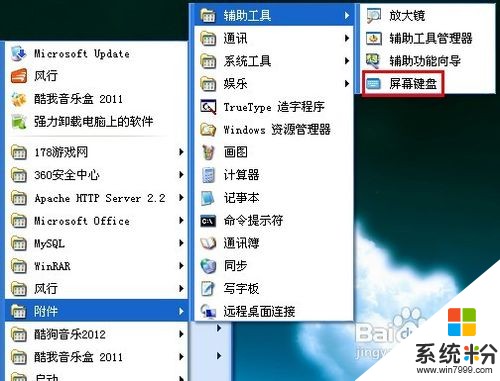 7
7虽然是虚拟键盘,但是跟我们实际操作的键盘一样,该有的功能都有了,只不过就是操作起来比较麻烦,无法像现实中的键盘那样连贯的操作,如果你不嫌麻烦的话,可以尝试着使用系统自带的虚拟键盘吧。

以上就是笔记本键盘坏了如何处理。,处理笔记本键盘坏了问题的方法。教程,希望本文中能帮您解决问题。
电脑软件教程推荐
- 1 怎么用鼠标在电脑上写字 电脑如何使用鼠标进行手写输入
- 2 电脑搜狗输入法设置五笔输入 电脑搜狗输入法五笔设置方法
- 3 excel表格一键填充 Excel中如何实现批量填充数据
- 4电脑键盘可以打五笔吗 五笔输入法快速打字技巧
- 5怎么快速返回桌面快捷键 电脑桌面快速回到桌面的操作步骤
- 6iphonex电池怎么显示百分比 iPhoneX电池百分比显示设置步骤
- 7万能钥匙电脑怎么连接wifi 电脑如何使用WiFi万能钥匙
- 8电脑怎么打开键盘输入 电脑虚拟键盘打开方法详解
- 9共享打印机无法找到核心驱动程序包 如何解决连接共享打印机时找不到驱动程序的问题
- 10电脑无线网总是自动断开 无线wifi频繁自动断网怎么解决
电脑软件热门教程
- 1 安装Windows8.1后鼠标键盘无法使用怎么解决? 安装Windows8.1后鼠标键盘无法使用怎么处理?
- 2 excel表格怎么改颜色 Excel表格如何改变数据条颜色
- 3 百度云盘如何快速传递文件;百度云盘怎样才能快速下载
- 4如何通过修改注册表来自定义开机登陆界面的背景图片。 通过修改注册表来自定义开机登陆界面的背景图片的方法。
- 5液晶电视作电脑显示器会对眼睛不好吗?
- 6竞价推广如怎么控制消费 竞价推广控制消费的方法
- 7小影如何添加本地音乐 小影添加本地音乐的方法以及教程
- 8tplink无线路由器如何设置密码 tplink路由器修改密码的方法
- 9iphone手机短信删除了怎样快速恢复!! iphone手机短信删除了快速恢复的方法!!
- 10重装系统时,误格式化非系统磁盘,恢复的方法 重装系统时,误格式化非系统磁盘,怎么恢复
